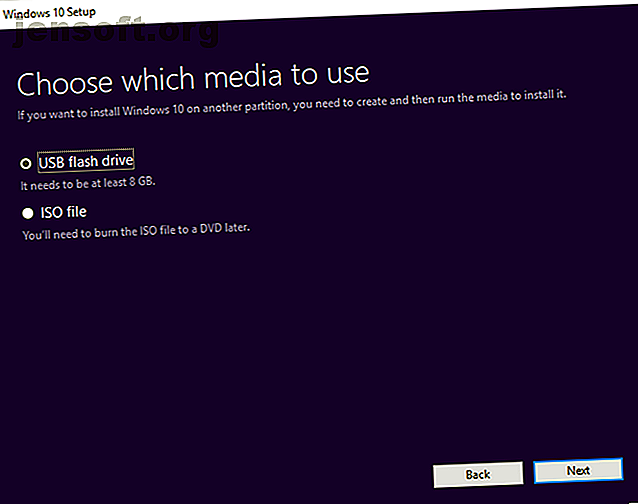
Πώς να κάνετε ένα εκκινήσιμο CD / DVD / USB για να εγκαταστήσετε τα Windows
Διαφήμιση
Μήπως έχετε διαμορφώσει ποτέ έναν σκληρό δίσκο, μόνο για να συνειδητοποιήσετε ότι ο υπολογιστής δεν διαθέτει μονάδα DVD ή CD; Ίσως σκεφτήκατε ότι ο υπολογιστής θα μπορούσε να εκκινηθεί από μια μονάδα USB, αλλά η έκδοση του BIOS δεν το επιτρέπει;
Έχοντας μια εκκίνηση της έκδοσης των Windows σε ένα DVD και μια μονάδα δίσκου USB μπορεί να είναι μια πραγματική lifesaver. Σήμερα θα μάθετε πώς μπορείτε να δημιουργήσετε εκδόσεις εκκίνησης των Windows ISO σε CD, DVD και USB.
Τι είναι το ISO;
Κάθε αρχείο που τελειώνει με .iso είναι ένα ακριβές αντίγραφο ενός δίσκου. Πρόκειται για ένα εικονικό αντίγραφο ενός CD ή DVD, με την ίδια δομή αρχείου και τα ίδια δεδομένα. Τα αντίγραφα ISO αναφέρονται ως "εικόνες" του πρωτοτύπου. Το ακρωνύμιο ISO προέρχεται από το όνομα του οργανισμού που είναι υπεύθυνος για τη δημιουργία βιομηχανικών προτύπων - Διεθνής Οργάνωση για την τυποποίηση.
Ναι, αυτό θα έπρεπε να είναι IOS, αλλά εκτιμούσαν ότι το ISO ήταν καλύτερο σε όλες τις γλώσσες, καθώς το ISO προέρχεται από την ελληνική isos, που σημαίνει "ίσο".
Σε αυτή την περίπτωση, το ISO είναι ένα τέλειο αντίγραφο του τι θα ήταν σε ένα αρχικό CD ή DVD των Windows.
Τι σημαίνει Bootable Mean;
Οποιοδήποτε μέσο, είτε πρόκειται για σκληρό δίσκο, μονάδα flash USB, δίσκο CD ή DVD, είναι bootable αν μπορείτε να το χρησιμοποιήσετε για την εκκίνηση του υπολογιστή σας. Σε αυτήν την περίπτωση, δημιουργούμε φορητά μέσα εκκίνησης από τη μονάδα δίσκου USB ή το δίσκο, αντί του σκληρού δίσκου του υπολογιστή. Κατά την εγκατάσταση των Windows, τα μέσα που χρησιμοποιείτε πρέπει να είναι εκκινήσιμα.
Πώς να κάνετε ένα Windows 10 εκκίνησης ISO
Μέχρι στιγμής, ο ευκολότερος τρόπος για να δημιουργήσετε εκκίνηση των Windows 10 είναι να χρησιμοποιήσετε το εργαλείο Windows Media Creation . Το λογισμικό είναι διαθέσιμο ως δωρεάν λήψη από τη Microsoft.

Αυτό το εργαλείο μπορεί να κάνει τρία πράγματα:
- Ενημερώστε το σύστημα στα Windows 10.
- Δημιουργήστε ένα bootable USB stick των Windows 10.
- Κάντε λήψη ενός αρχείου ISO των Windows 10 στον υπολογιστή σας.
Οι πρώτες δύο επιλογές στη λίστα απαιτούν απλώς να ακολουθήσετε τις οδηγίες στο εργαλείο και δεν θα χρειαστεί να ασχοληθείτε με ένα αρχείο ISO καθόλου.
Σας παρέχεται η δυνατότητα λήψης μιας έκδοσης 64 bit, μιας έκδοσης 32 bit ή και των δύο. Υπάρχει επίσης η επιλογή Χρήση των συνιστώμενων επιλογών για αυτόν τον υπολογιστή . Εάν δεν γνωρίζετε ποια από αυτές χρειάζεστε, χρησιμοποιήστε αυτήν τη ρύθμιση!

Για εγκαταστάσεις 32 bit των Windows, το 4GB είναι το ελάχιστο μέγεθος του USB stick που θα λειτουργήσει. Για 64 bit, θα χρειαστείτε τουλάχιστον 8 GB . Συνιστάται να χρησιμοποιήσετε κάτι λίγο μεγαλύτερο όταν είναι δυνατόν. Σημειώστε ότι αυτό θα σκουπίσει τα περιεχόμενα της μονάδας USB, οπότε βεβαιωθείτε ότι έχετε δημιουργήσει αντίγραφα ασφαλείας όλων των δεδομένων που θέλετε να διατηρήσετε πρώτα.
Λήψη : Εργαλείο δημιουργίας μέσων των Windows 10 (Windows)
Πού να κατεβάσετε ένα ISO των Windows 7
Μπορείτε να πάρετε ένα Windows 7 ISO απευθείας από τη Microsoft, αλλά θα χρειαστείτε το κλειδί προϊόντος 25 χαρακτήρων για να ξεκινήσετε τη λήψη. Μπορείτε να βρείτε το κλειδί προϊόντος των Windows είτε με το αρχικό μέσο εγκατάστασης είτε με ένα μήνυμα ηλεκτρονικού ταχυδρομείου από τη Microsoft από τη στιγμή που το αγοράσατε αρχικά.

Λάβετε υπόψη ότι, για να λειτουργήσει αυτή η μέθοδος, δεν μπορείτε να χρησιμοποιήσετε ένα κλειδί της συσκευής (OEM). Πρέπει να προέρχεται είτε από δίσκο εγκατάστασης των Windows είτε από προγενέστερα download ISO που αγοράστηκε από τη Microsoft.
Λήψη : Windows 7 ISO
Τι εάν είχα ξεχάσει το κλειδί προϊόντος μου;
Όταν αγοράζετε τα Windows, θα έχετε λάβει ένα πλήκτρο προϊόντος 25 χαρακτήρων ή μια ψηφιακή άδεια. Μπορείτε να εγκαταστήσετε ένα λειτουργικό σύστημα χωρίς κανένα από αυτά, αλλά δεν θα μπορείτε να το ενεργοποιήσετε.

Αν χάσατε το κλειδί προϊόντος, υπάρχουν τρόποι να το βρείτε ξανά. Το Magical Jelly Bean KeyFinder διαθέτει μια δωρεάν έκδοση που θα εμφανίσει το CD Key σας όπως φαίνεται παραπάνω.
Εναλλακτικά, μπορείτε να ακολουθήσετε τις συμβουλές που παρέχει η Microsoft σχετικά με την εύρεση του κλειδιού προϊόντος.
Λήψη : Jelly Bean KeyFinder (Windows)
Πού να κατεβάσετε ένα Windows 8.1 ISO
Τα Windows 8.1 εξακολουθούν να είναι διαθέσιμα για λήψη από τη Microsoft. Η λήψη του ISO δεν απαιτεί κανένα κλειδί προϊόντος, αν και θα χρειαστείτε ένα όταν προσπαθείτε να το εγκαταστήσετε για πρώτη φορά.
Λήψη : Windows 8.1 ISO
Πώς να κάνετε μια εκκίνηση USB Flash Drive
Ο απλούστερος τρόπος για να δημιουργήσετε ένα bootable drive USB είναι με τον Rufus. Κάντε λήψη και ανοίξτε την κάνοντας δεξί κλικ και επιλέγοντας Εκτέλεση ως διαχειριστής .

Χρησιμοποιώντας το Rufus παίρνει τέσσερα απλά βήματα:
- Επιλέξτε τη μονάδα USB από το αναπτυσσόμενο μενού Συσκευή .
- Κάντε κλικ στην επιλογή Επιλογή από την αναπτυσσόμενη επιλογή Επιλογή εκκίνησης και εντοπίστε το αρχείο ISO των Windows.
- Δώστε στη μονάδα USB έναν περιγραφικό τίτλο στο πλαίσιο κειμένου Ετικέτα έντασης .
- Κάντε κλικ στο κουμπί Έναρξη .

Ο Rufus σας δίνει τη δυνατότητα να χρησιμοποιήσετε ένα σύστημα αρχείων GPT για συστήματα UEFI και MBR για συστήματα BIOS . Ο Rufus μπορεί να ανιχνεύσει το σύστημα που έχετε και συνήθως επιλέγει το σωστό για εσάς. Αν δεν ξέρετε τι είδους σύστημα έχετε, αφήστε τον Rufus να επιλέξει για εσάς!
Υπάρχουν εναλλακτικά εργαλεία για να κάνετε bootable USB, και αν ο Rufus δεν δουλέψει για εσάς, ένας από αυτούς θα! Είναι επίσης δυνατό να δημιουργήσετε μια δισκέτα εγκατάστασης USB για Windows χωρίς πρόσθετο λογισμικό.
Πώς να κάνω ένα bootable DVD

Υπάρχουν πολλά προγράμματα εκεί έξω που θα γράψουν ένα ISO σε ένα DVD και θα το κάνουν bootable. Το Burnaware είναι απλό στη χρήση και διαθέτει δωρεάν έκδοση για οικιακή χρήση.
Για να δημιουργήσετε ένα bootable DVD, ανοίξτε το Burnaware και κάντε κλικ στο Burn ISO . Κάντε κλικ στο κουμπί Αναζήτηση και εντοπίστε το αρχείο ISO των Windows. Τοποθετήστε ένα DVD και κάντε κλικ στην επιλογή Εγγραφή .

Εναλλακτικά, μπορείτε να χρησιμοποιήσετε τον εγγενή καυστήρα ISO του Window. Κάντε δεξί κλικ στο αρχείο ISO και επιλέξτε Burn image image .

Αυτό θα ανοίξει τον εγγενή καυστήρα. Δεν θα μπορούσε να είναι απλούστερο στη χρήση, απλά εισάγετε ένα DVD και πιέστε το έγκαυμα!
Σημειώστε ότι ανεξάρτητα από τη μέθοδο που επιλέγετε, τα DVD λειτουργούν μόνο για 32-bit εγκαταστάσεις Windows λόγω της μικρής χωρητικότητάς τους. Χρησιμοποιώντας μια εγκατάσταση USB, συνιστάται ιδιαίτερα.
Λήψη: Burnaware (Windows)
Και τώρα τι?
Τώρα έχετε μια εκκίνηση της έκδοσης των Windows στην τσέπη σας ή σε DVD. Για να το χρησιμοποιήσετε, ίσως να θέλετε να αναβαθμίσετε πρώτα τον τρόπο αλλαγής της σειράς εκκίνησης του υπολογιστή σας!
Η εκκίνηση μέσω USB είναι απαραίτητη για τη σύγχρονη χρήση υπολογιστών και μπορείτε να φιλοξενήσετε ακόμη και πολλά λειτουργικά συστήματα για ζωντανή χρήση. Πώς να δημιουργήσετε ένα Bootable Multiboot USB για Windows και Linux Πώς να δημιουργήσετε ένα Bootable Multiboot USB για Windows και Linux Ένας μόνο δίσκος USB είναι το μόνο που χρειάζεστε για να εκκινήσετε, την εγκατάσταση και την αντιμετώπιση πολλών λειτουργικών συστημάτων. Θα σας δείξουμε πώς να δημιουργήσετε ένα USB πολλαπλών εκκίνησης, συμπεριλαμβανομένων εγκαταστάσεων εγκατάστασης για Windows και Linux και εργαλεία ανάκτησης. Διαβάστε περισσότερα σχετικά με τα USB sticks!
Εξερευνήστε περισσότερα σχετικά με: Λάθη εκκίνησης, Εργαλείο CD-DVD, ISO, Επαναφορά Συστήματος, Αντιμετώπιση προβλημάτων, Μονάδα USB.

